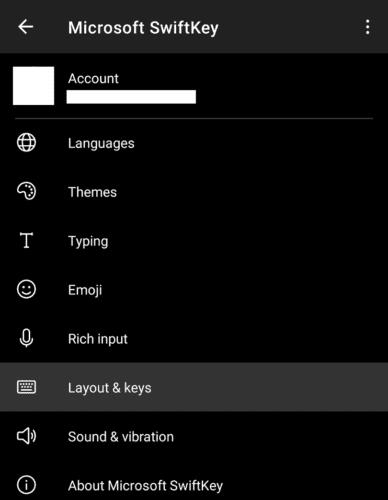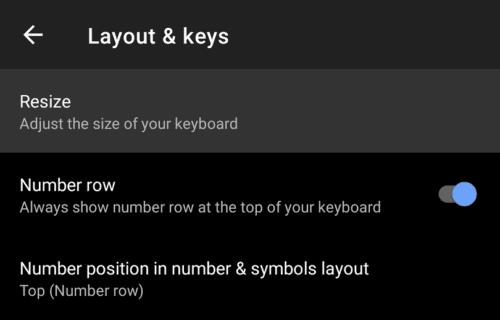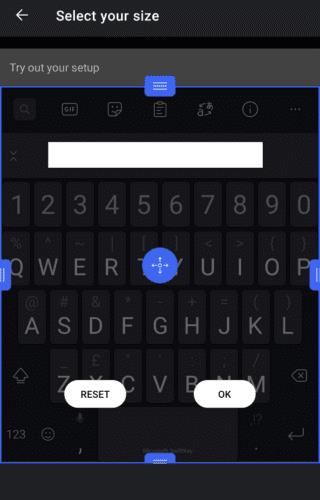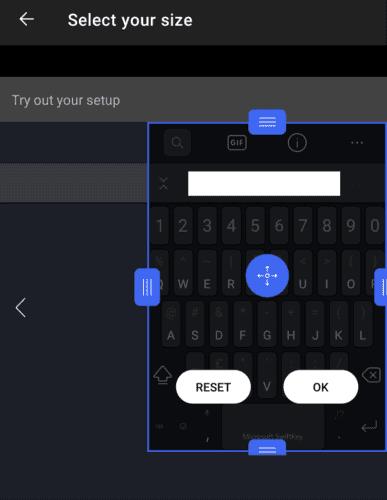Bàn phím trên thiết bị di động có thể đặc biệt khó làm quen vì các phím thường khá nhỏ. Vấn đề này không được giải quyết bởi thực tế là không có cảm giác với các phím khi chúng nằm trên màn hình cảm ứng mượt mà, điều này khiến bạn càng khó nhận biết khi nào bạn vô tình gõ nhầm chữ cái.
Đối với những người dùng thường xuyên gặp khó khăn khi nhấn nhầm phím hoặc gặp khó khăn khi nhìn thấy các chữ cái trên các phím, tùy chọn thay đổi kích thước bàn phím có thể thực sự hữu ích. Microsoft SwiftKey là bàn phím Android tùy chỉnh với nhiều tùy chọn hữu ích, bao gồm khả năng thay đổi kích thước và vị trí bàn phím.
Để định cấu hình kích thước của bàn phím, bạn cần mở ứng dụng SwiftKey, sau đó nhấn vào “Bố cục và phím”.
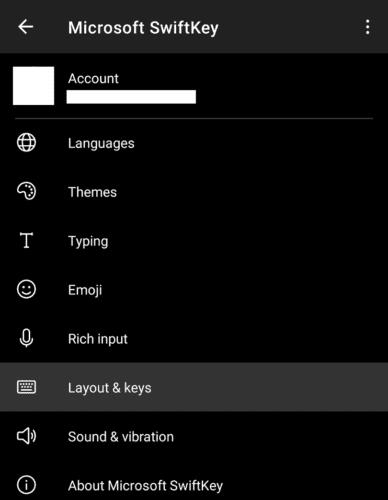
Nhấn vào “Bố cục và phím” trong ứng dụng SwiftKey để chuyển đến cài đặt thay đổi kích thước bàn phím.
Khi ở trong menu bố cục và phím, hãy nhấn vào tùy chọn trên cùng “Thay đổi kích thước”, để định cấu hình kích thước bàn phím của bạn.
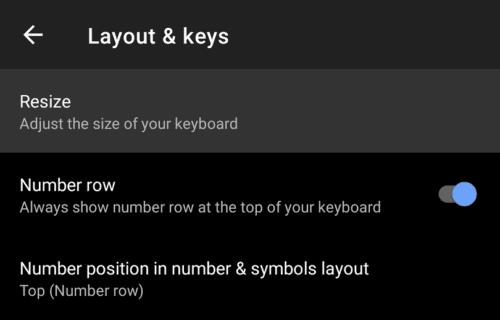
Nhấn vào “Thay đổi kích thước” ở đầu trang “Bố cục và phím” để định cấu hình kích thước bàn phím của bạn.
Trong màn hình thay đổi kích thước bàn phím, mỗi cạnh của màn hình có một tab màu xanh lam. Nhấn và kéo tab để đặt lại vị trí bên đó của bàn phím đến vị trí bạn muốn. Chấm màu xanh lam trung tâm được sử dụng để định vị bàn phím trên màn hình, giả sử nó không được đặt ở kích thước lớn nhất có thể.
Để tăng kích thước của các phím, giúp chúng hiển thị rõ ràng hơn và dễ nhấn hơn, hãy kéo tab màu xanh lam ở cạnh trên cùng lên trên.
Lưu ý: Cài đặt này chỉ có thể tăng chiều cao của các phím chứ không phải chiều rộng, nhưng nó sẽ giúp các phím bấm dễ dàng hơn. Đối với người dùng muốn các phím trên bàn phím rộng hơn, hãy thử xoay ngang điện thoại. Thật không may, hoàn toàn không thể định cấu hình kích thước của bàn phím khi xoay ngang.
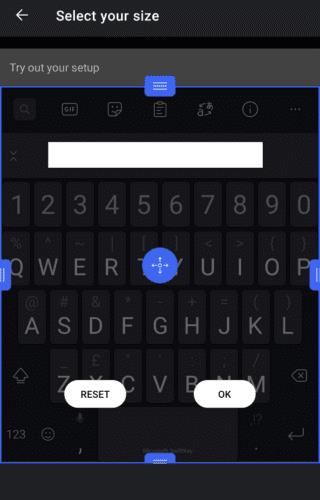
Sử dụng các tab màu xanh lam trong chế độ xem thay đổi kích thước để thay đổi kích thước bàn phím.
Thay đổi kích thước bàn phím cũng có thể giúp người dùng khó tiếp cận toàn bộ bàn phím khi sử dụng điện thoại bằng một tay. Bạn có thể sử dụng các tab màu xanh lam ở các cạnh của bàn phím để thu hẹp nó, sau đó di chuyển nó sang bên này hoặc bên kia. Điều này sẽ làm cho bàn phím có sẵn cho tay chính của bạn, mặc dù nó sẽ làm cho các phím hẹp hơn bình thường.
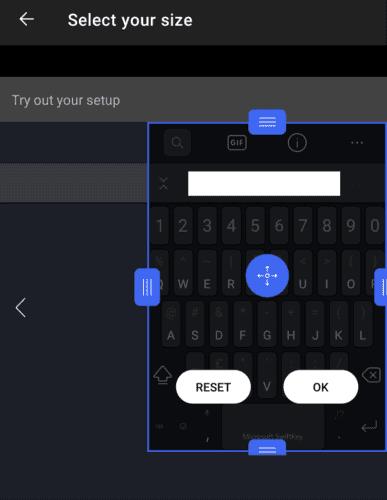
Bạn có thể nén bàn phím sang một bên của màn hình nếu bạn đang cố gắng tiếp cận toàn bộ nội dung bằng một tay.
Sau khi hài lòng với kích thước và vị trí của bàn phím, bạn có thể lưu bàn phím bằng cách nhấn “OK”. Nếu bạn quyết định không thích thay đổi của mình và muốn quay lại kích thước mặc định, bạn có thể nhấn vào “Đặt lại”.